Guide du leader pour Éducation Insights Premium
Éducation Insights Premium est conçu pour aider les responsables de l’éducation à accéder aux données d’activité des étudiants à partir de votre organization directement dans Teams pour l'éducation. Avec une vue d’ensemble sur la participation aux devoirs, la participation à la classe et bien plus encore, les dirigeants peuvent prendre des décisions éclairées pour planifier la réussite des étudiants à l’échelle de l’organisation.
Qui peut utiliser Insights pour les organisations ?
Insights pour l’analytique de l’éducation organization et à l’échelle du système est conçue pour de nombreux rôles différents dans différents établissements d’enseignement. Voici quelques-uns des nombreux rôles qui peuvent tirer parti d’Insights pour prendre en charge les résultats des étudiants :
-
Directeurs d’école
-
Chefs de service
-
Officiers de district
-
Responsables des établissements d’enseignement supérieur
-
Experts du domaine
-
Tout enseignant disposant d’une licence de professeur et d’une autorisation de son administrateur informatique
Ajouter l’application Insights :
Pour utiliser Insights pour les vues de données à l’échelle de l’organisation, installez-la en tant qu’application dans la barre d’application. (Besoin de données sur l’activité d’une classe spécifique ? Découvrez comment installer des recommandations analytiques sous la forme d’un onglet dans une équipe de classe.)
-
Dans Teams, accédez à la barre de l’application, puis sélectionnez Autres applications ajoutées.
-
Recherchez Insights et sélectionnez-le parmi les résultats.
-
Sélectionnez Ajouter.
-
Insights s’affiche désormais sous la forme d’une application dans la barre de l’application. Pour épingler insights afin qu’ils soient toujours visibles dans la barre de votre application Teams, cliquez avec le bouton droit sur l’icône de l’application et sélectionnez Épingler.
-
Sélectionnez-le pour afficher votre tableau de bord.
-
Sélectionnez Vos écoles pour afficher les données de votre organization.
Remarque : Vous ne voyez pas l’option Vos écoles ? Votre Administration informatique devra peut-être vous accorder les autorisations appropriées.
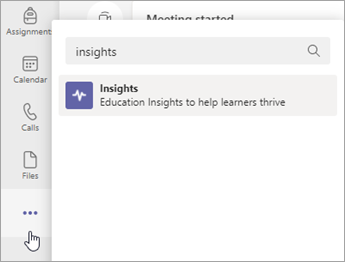
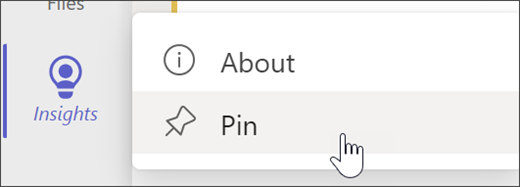
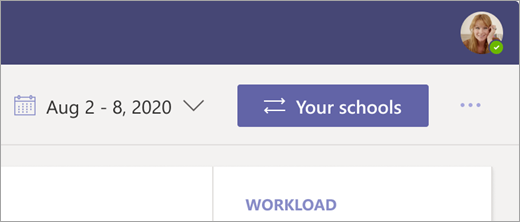
Insights et votre système d’information sur les étudiants (SIS)
Plus les insights de contexte du SIS de votre organization via School Data Sync (SDS) sont importants, plus vos vues de données peuvent être explicites et exploitables.
Votre administrateur informatique définit vos autorisations, en déterminant ce que vous pouvez voir dans Insights, notamment les données scolaires auxquelles vous pouvez accéder.
Éthique des données
Insights dans Microsoft Teams donne la priorité aux intérêts des enseignants et des étudiants. Conçu pour garantir la protection et l’utilisation éthique de vos données, Insights suit nos principes Microsoft en matière de données responsables et d’IA.
Comment Insights utilise les données, en un coup d’œil :
Insights utilise les données de performances et d’utilisation des étudiants de Teams et ne collecte pas de données sur les enseignants. Lisez des détails détaillés sur la façon dont Insights collecte et protège les données.
|
Activité Teams |
Données collectées (ou non) |
|---|---|
|
Devoirs |
|
|
Bloc-notes pour la classe |
|
|
Engagement de canal |
|
|
Fichiers |
|
|
Réunions |
Présence uniquement : Insights ne collecte pas le contenu réel de la réunion. |
En savoir plus
Naviguer dans votre tableau de bord Éducation Insights Premium










